JMO est un fabricant de matériel d’affichage de qualité, en particulier des écrans pour l’industrie et l’automobile. Ils produisent également des bornes d’information et des écrans pour les objets intelligents (montres, bracelets…). La technologie de collage optique garantit la longévité et la qualité des écrans. Ils viennent de sortir un écran DSI tactile de 10,1 pouces (25,6 cm) spécialement adapté aux Raspberry Pi 4 et Raspberry Pi 5 qu’ils m’ont proposé de tester. Vous trouverez les informations dans cet article.
Au sommaire :
- 1 Écran tactile 10,1 pouces JMO IHM pour Raspberry Pi 4 et Raspberry Pi 5
- 2 Vidéo
- 3 Conclusion
- 4 Sources
Écran tactile 10,1 pouces JMO IHM pour Raspberry Pi 4 et Raspberry Pi 5
L’entreprise

Depuis plus de 13 ans, JMO Tech CO. est une entreprise spécialisée dans la fourniture de solutions globales pour l’industrie automobile, située dans le parc industriel de Yijiayang, à Shenzhen.
Avec plus de 200 employés et une superficie totale de plus de 2 000 mètres carrés, JMO est spécialisé dans la fabrication d’écrans tactiles TFT LCM, tactile -P Cap, avec Optical Lamination (laminage optique) de 1,54 pouce à 12,1 pouces afin d’offrir des solutions professionnelles à ses clients.
Concentrés sur les produits électroniques grand public et les produits industriels destinés au marché mondial, leurs produits personnalisés sont adaptés à un large éventail d’applications : Panneau intelligent, solution IHM (Interface Homme Machine) pour l’automobile, station de recharge intelligente, station de bus à énergie solaire, téléphone VoIP, machine POS (Terminaux de paiement), Smart Wearable (montres et bracelets intelligents), imprimante multifonction, IHM industrielle, multimédia automobile, etc.
JMO travaille en permanence à améliorer ses produits pour offrir une expérience clien plus sûre et personnalisable, chaque retour est précieux pour eux, n’hésitez pas à les contacter à tout moment si vous souhaitez plus d’informations pour votre activité !
Le laminage optique (Optical Lamination)
Le laminage optique, également connu sous le nom de collage optique, est un processus utilisé pour améliorer les performances des écrans d’affichage. Il s’agit d’utiliser un adhésif de qualité optique pour coller une protection en verre ou en plastique directement sur la surface de l’écran. Cette technologie présente plusieurs avantages :
- Amélioration de la lisibilité : En éliminant le film d’air entre le verre de couverture et l’écran, le laminage optique réduit les reflets et l’éblouissement, ce qui facilite la lecture de l’écran, en particulier dans les environnements lumineux, en plein soleil par exemple.
- Durabilité accrue : La couche adhésive aide à absorber les chocs et protège l’écran des dommages, de la poussière et de l’humidité.
- Meilleures performances tactiles : Le collage optique améliore la réactivité et la précision obtenue avec les écrans tactiles.
- Augmentation de la luminosité et du contraste : Le processus améliore la luminosité et le contraste de l’écran, ce qui permet d’obtenir une image plus claire et plus percutante.
Il existe différentes méthodes de collage optique, notamment l’utilisation d’adhésifs optiquement clairs (OCA) et d’adhésifs optiques liquides clairs (LOCA), chacune ayant ses propres avantages.
Les écrans IPS
La technologie IPS (in-plane switching) développée par Hitachi en 1996 perfectionne la technologie TN-TFT en utilisant des cristaux liquides dont l’axe est parallèle au plan de l’écran. L’angle de vision est très large et le défaut des coins plus sombre est supprimé (Wikipedia)
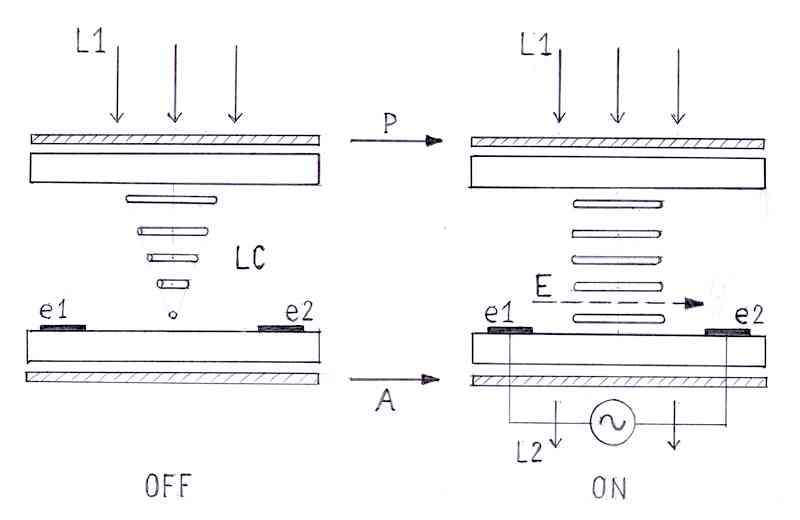
Fonctionnement d’une dalle IPS (BBCLCD)
Les cristaux présents dans les cellules des écrans IPS sont alignés parallèlement à la cellule pour bloquer la lumière du rétroéclairage (image noire). Lorsque une tension électrique est appliquée à la cellule, les cristaux se déplacent à 90 degrés, laissant ainsi passer la lumière du rétroéclairage afin de générer l’image visible par le spectateur.
En comparaison à d’autres technologies de dalle, l’alignement des cristaux des cellules IPS permet de préserver le rendu sur des angles de visions plus étendus, aussi bien horizontaux que verticaux (les couleurs notamment semblent moins ternes). De plus les cristaux des dalles IPS peuvent reprendre plus rapidement leur position en cas de déformation, la dalle est plus stable (par exemple en cas d’appui sur l’écran il ne se produit pas de flash lumineux). (LCD-compare)
Le catalogue de JMO HMI
Comme c’est la première fois que je teste un produit JMO je me suis penché sur le catalogue. Alors effectivement on trouve un nombre de solutions d’affichage pour les différentes gammes de Raspberry Pi, à destination de l’industrie, de l’automobile. Je pense que le monde médical peut être intéressé également par ce genre de matériel solide et durable.

Écran tactile DSI de qualité IPS pour le Raspberry Pi 5.

Écran tactile DSI de qualité IPS pour le Raspberry Pi 4.
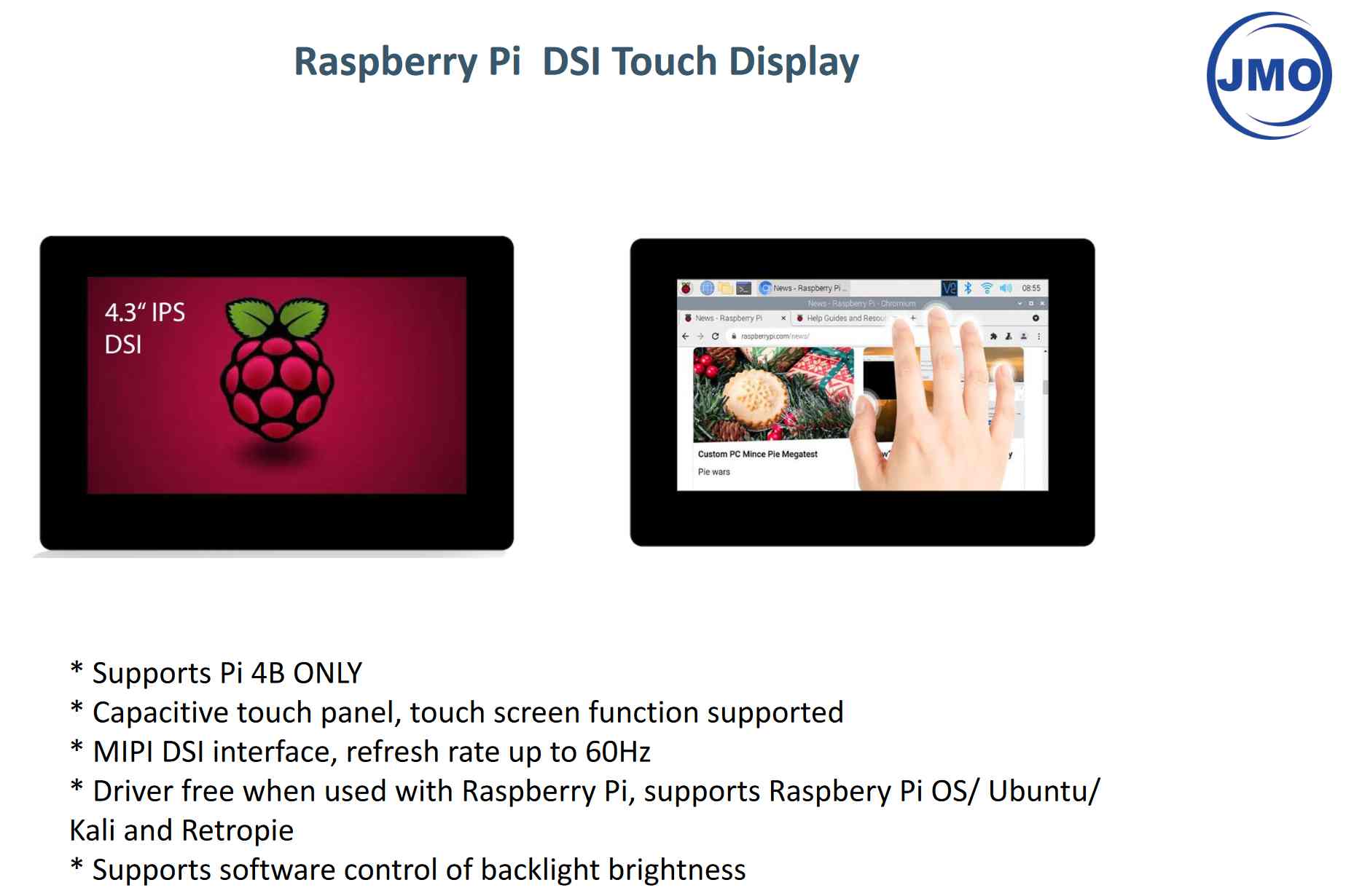
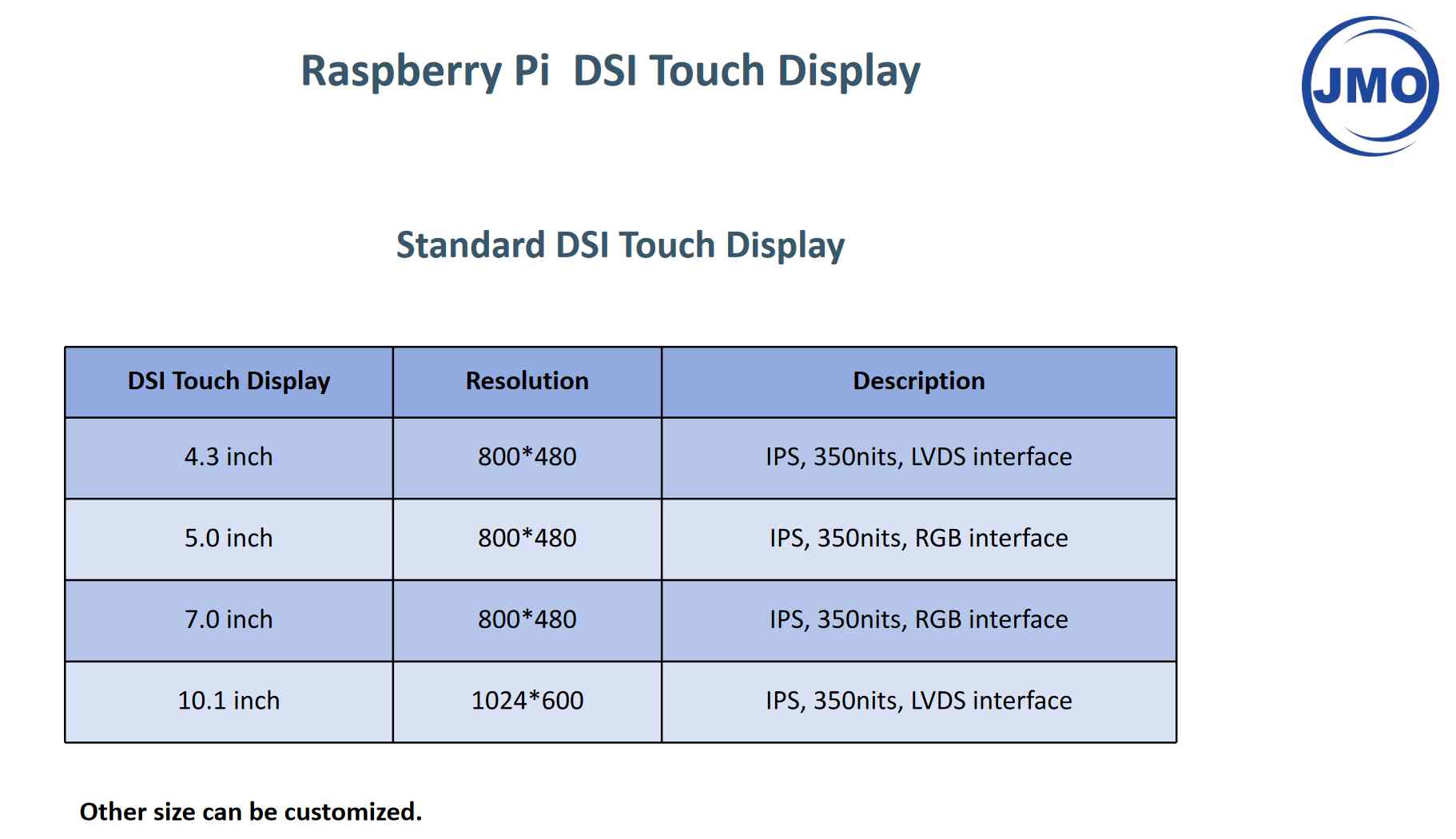
Écran tactile DSI pour le Raspberry Pi 4B et ses caractéristiques de 4,3 à 10,1″
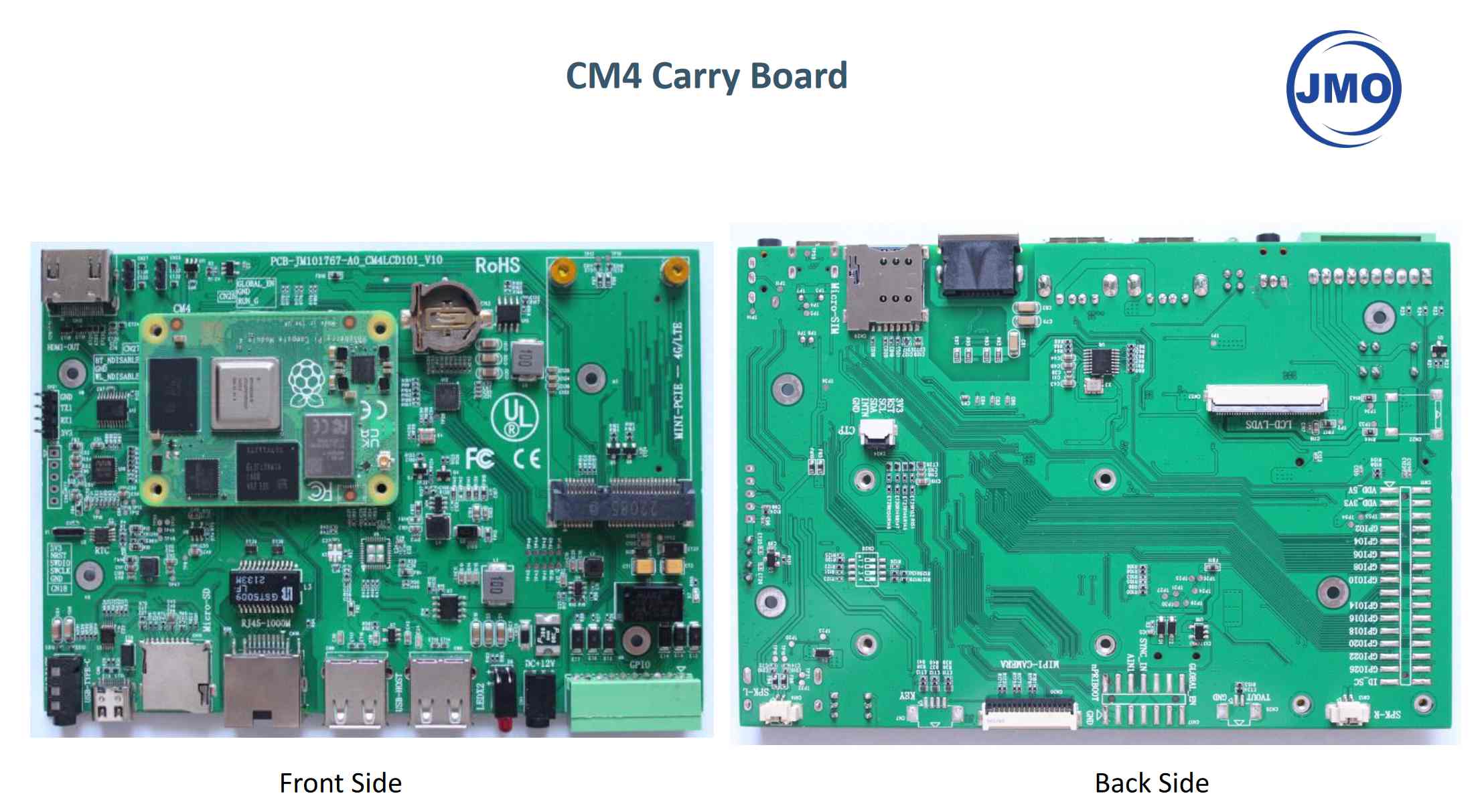
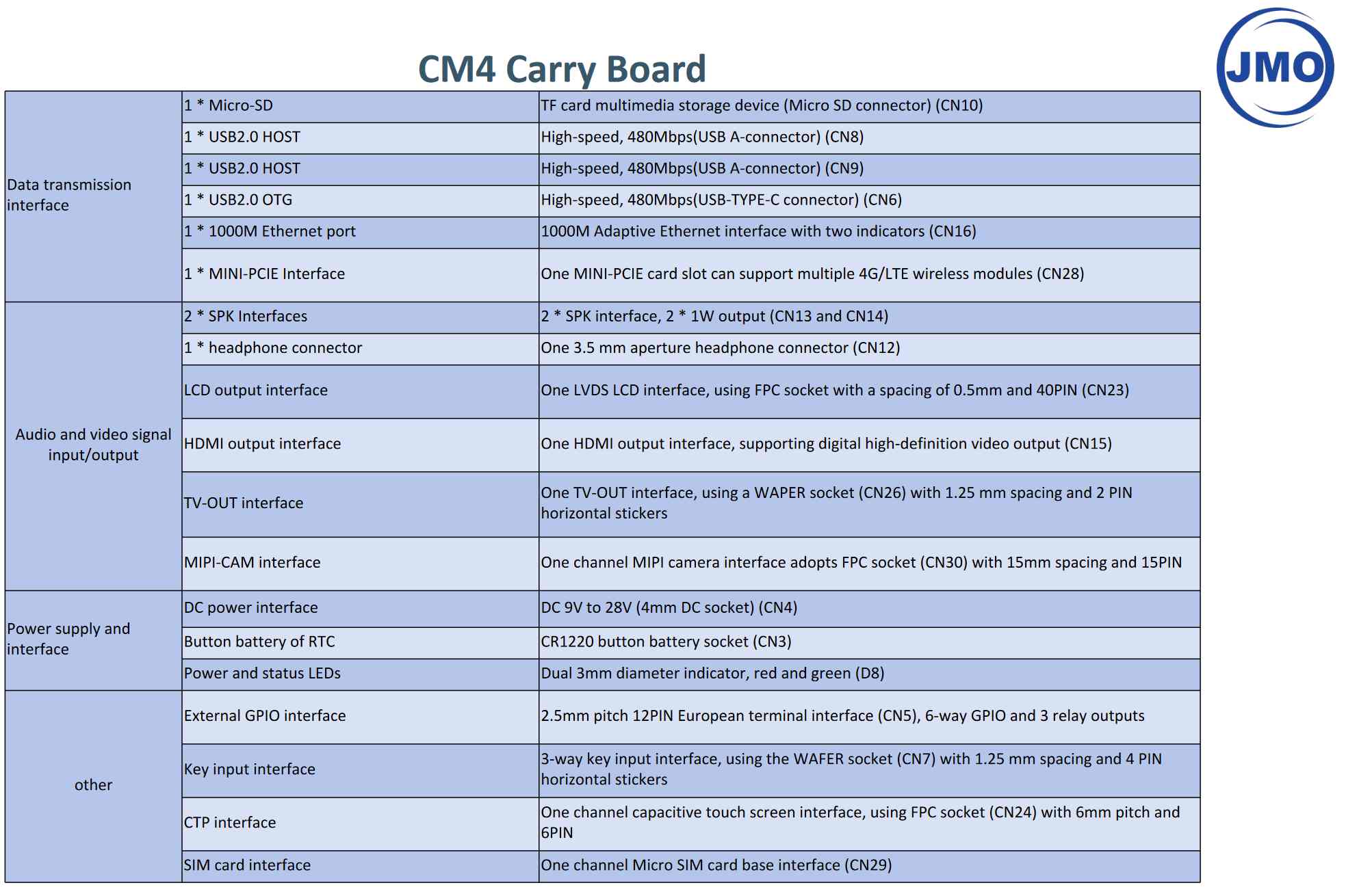
Carte support pour module CM4. Emplacement pour une carte 4G/LTE prévu.
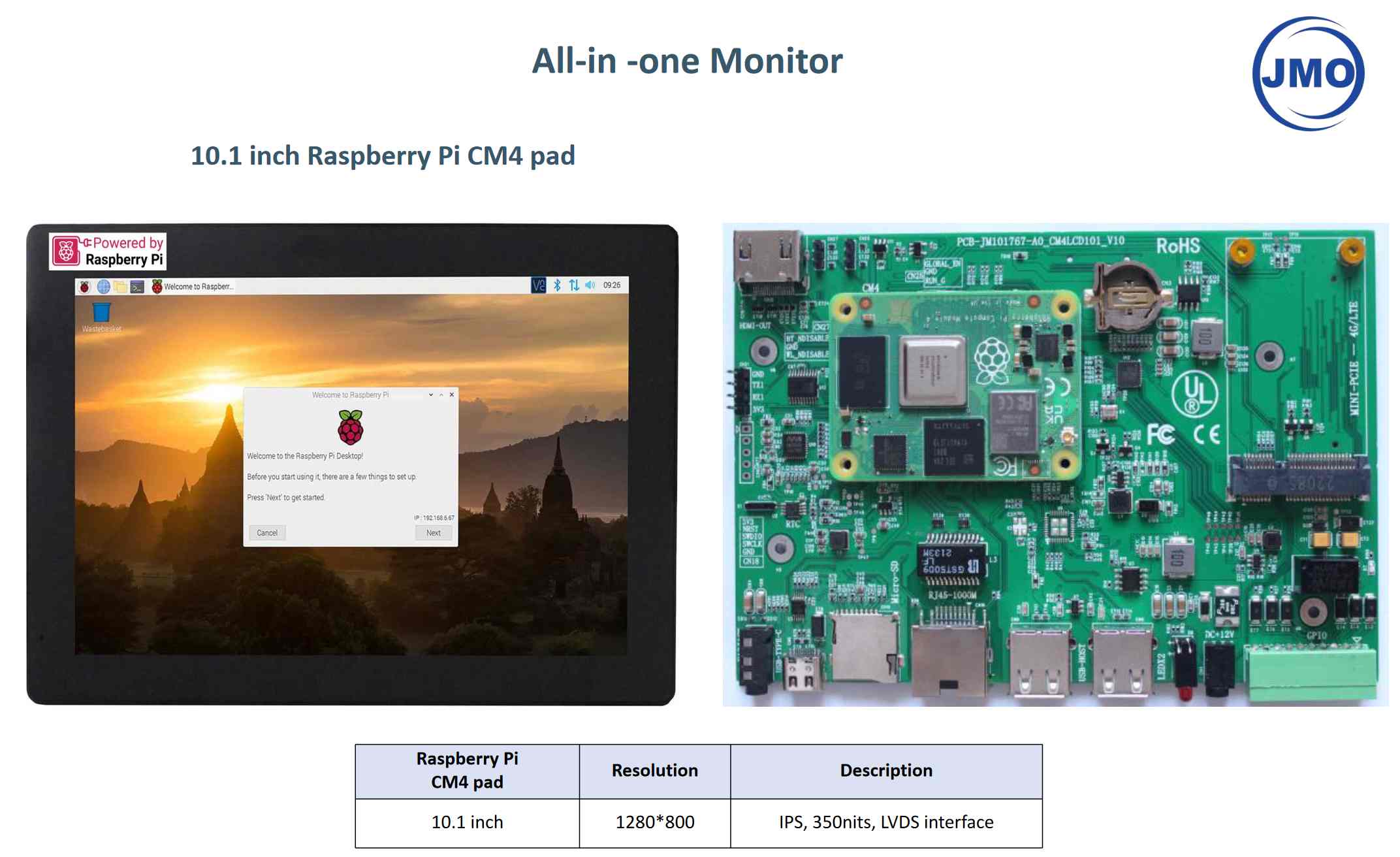
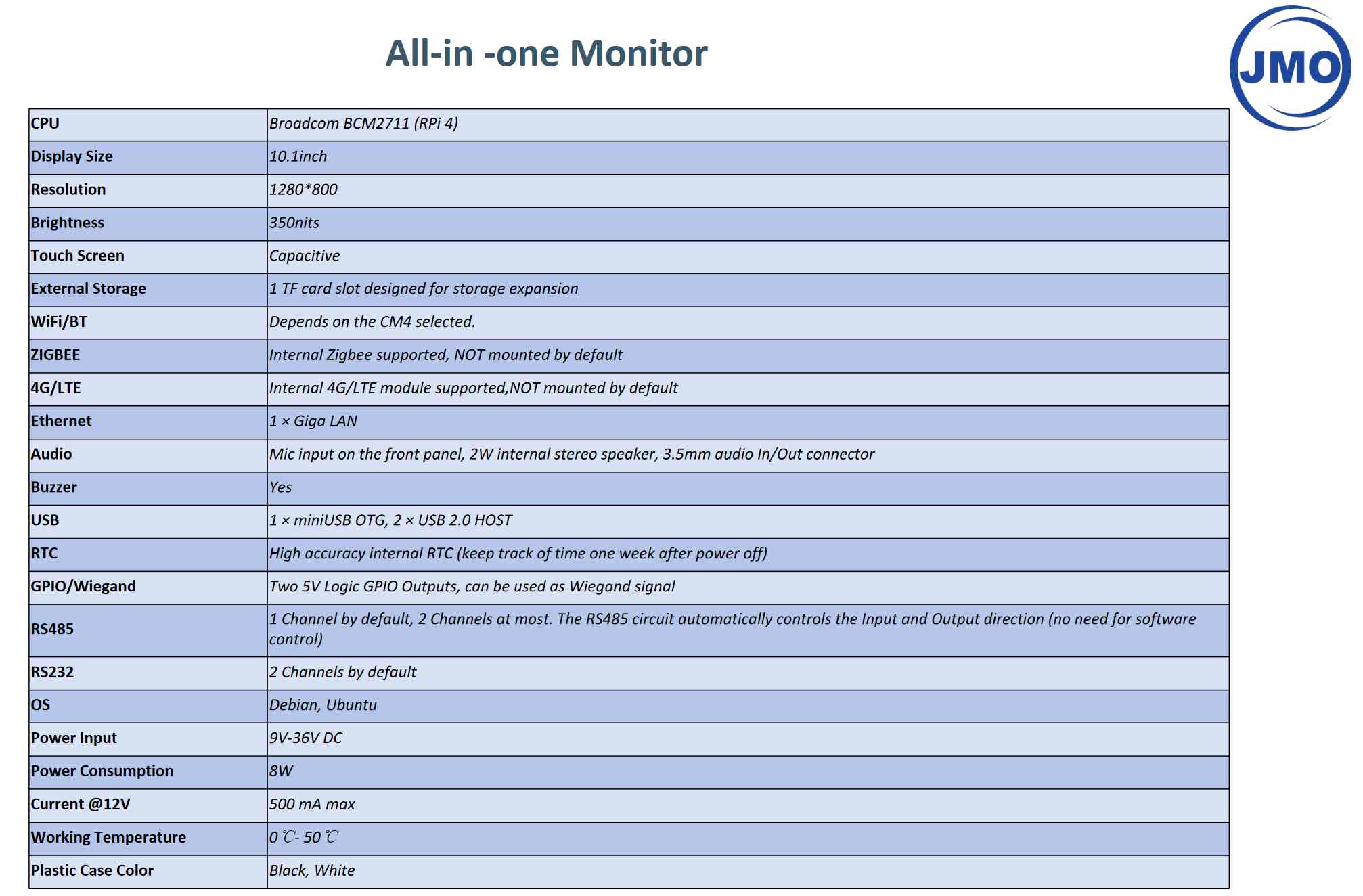
Écran avec support pour module CM4. Emplacement pour une carte 4G/LTE prévu.
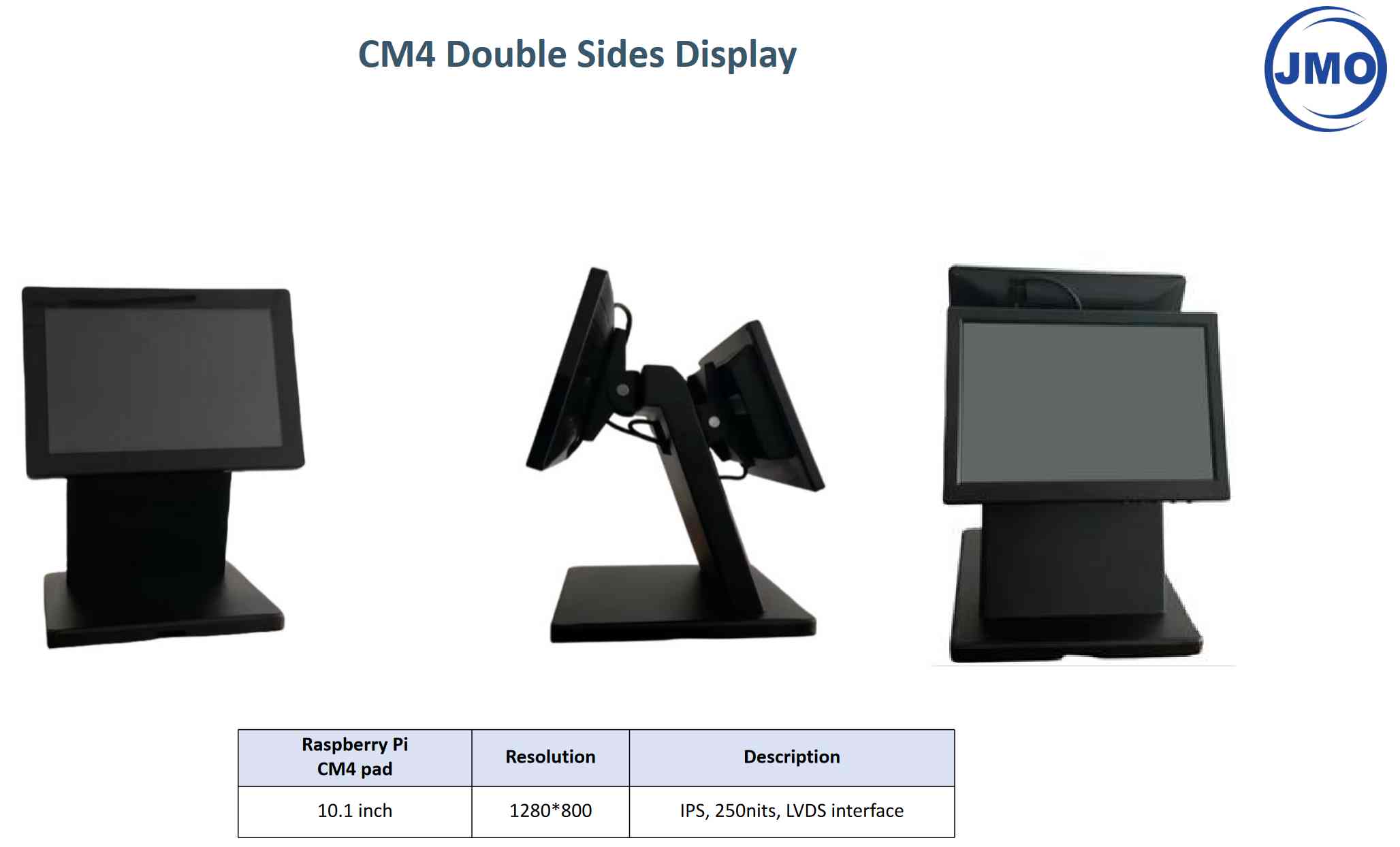
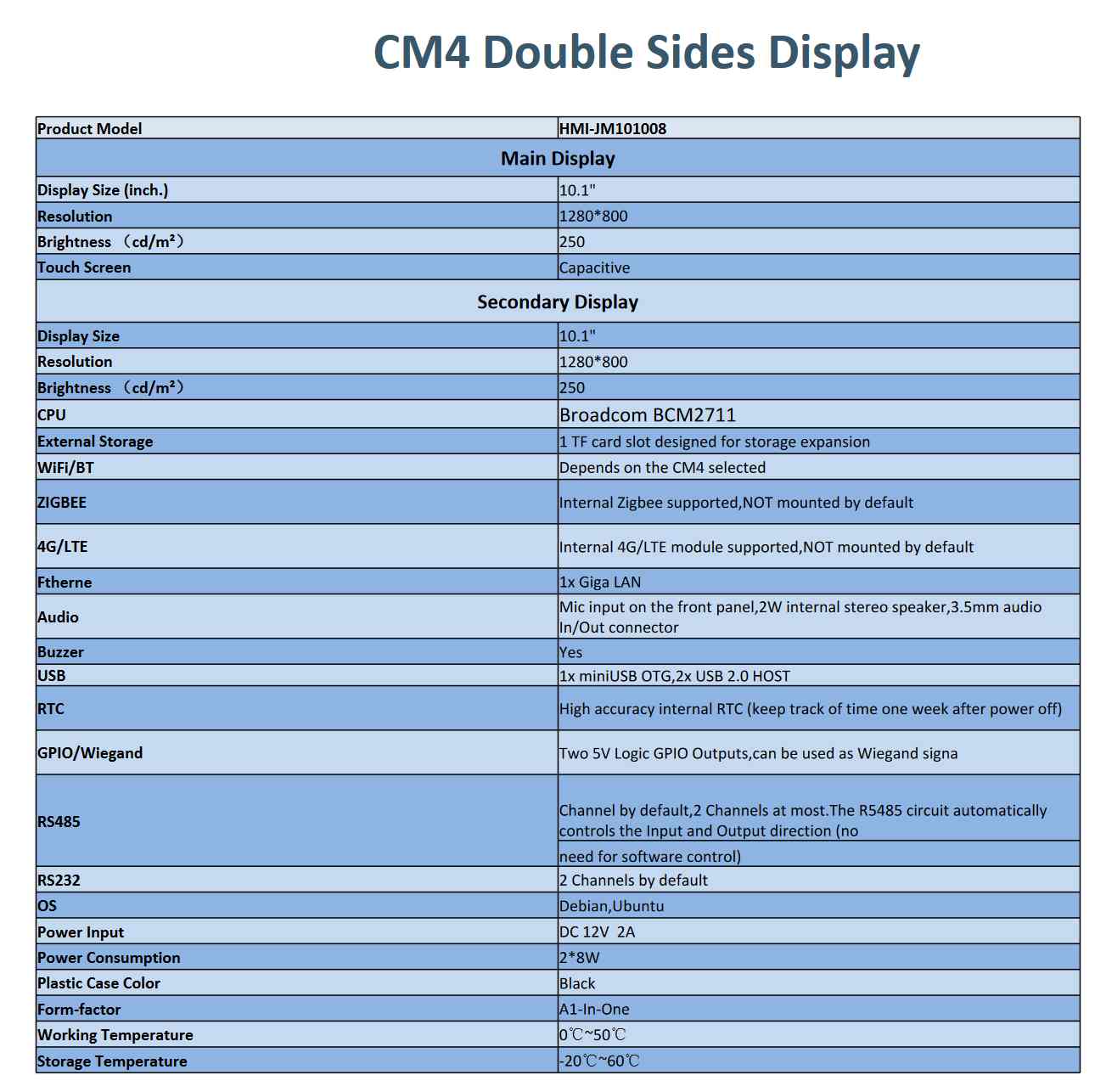
Double écran 10,1″ utilisé par exemple dans les magasins, un afficheur pour l’hôte/hôtesse de caisse et un écran pour le client.
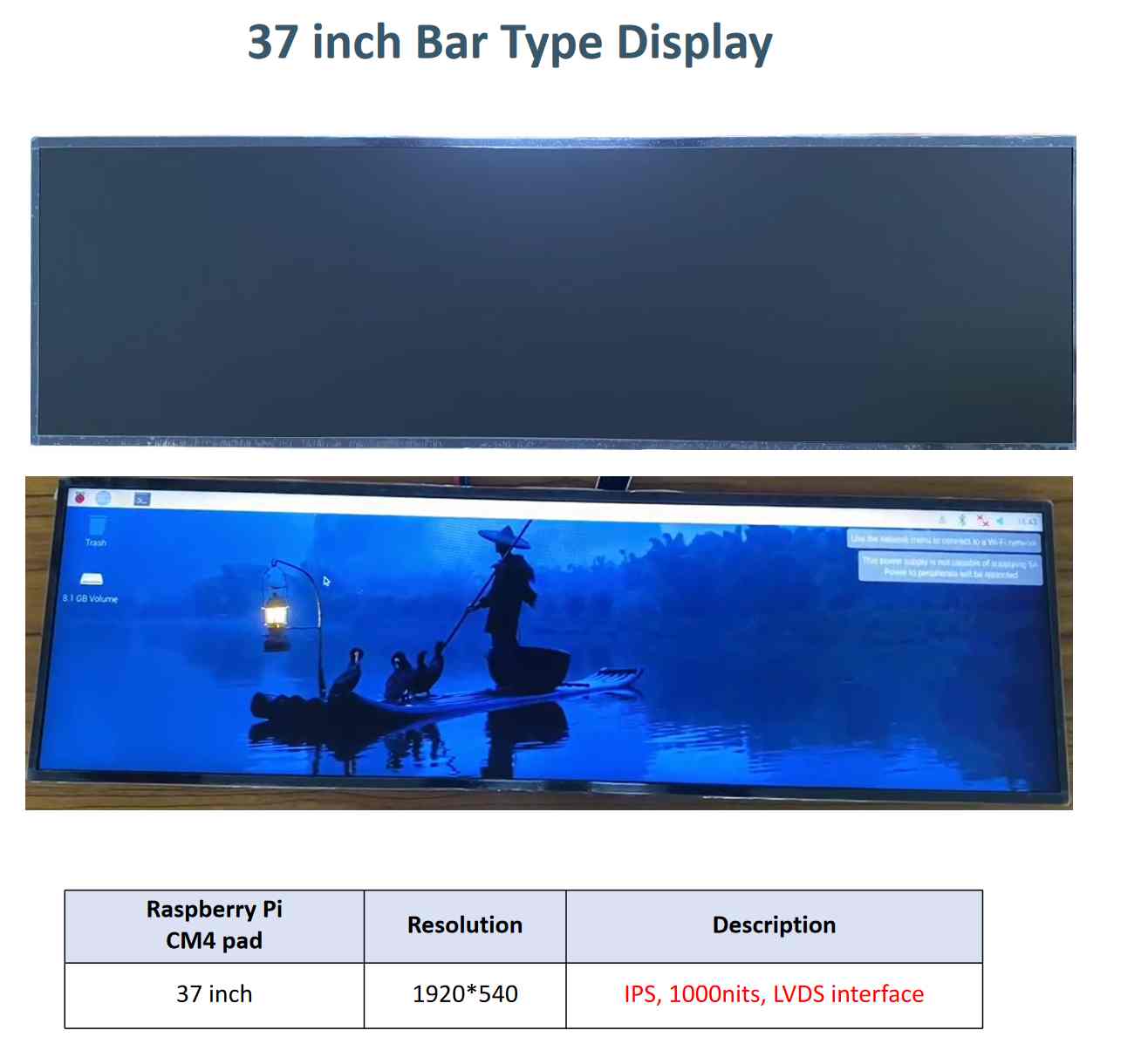
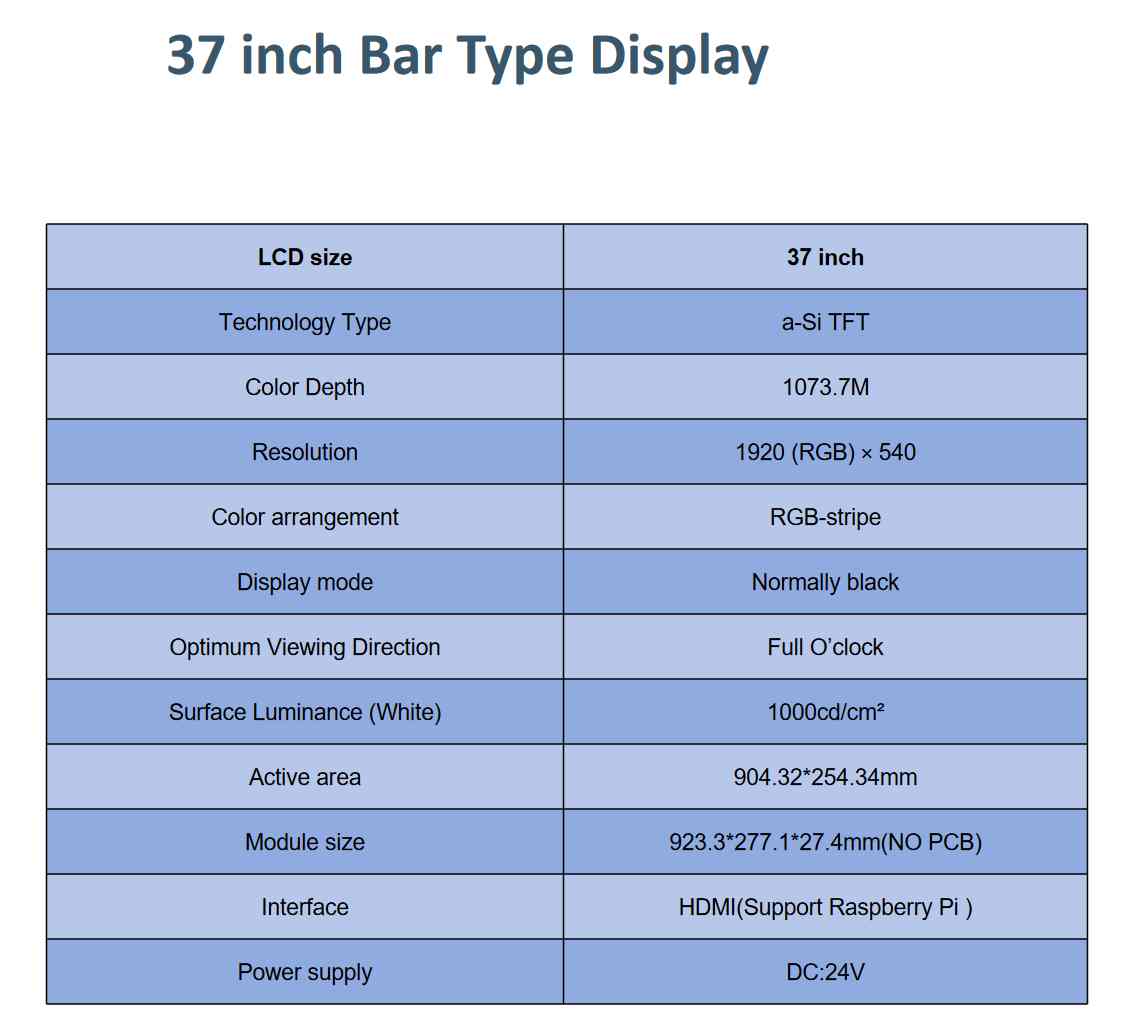
Afficheur de type Barre de 37″ de long (94cm)
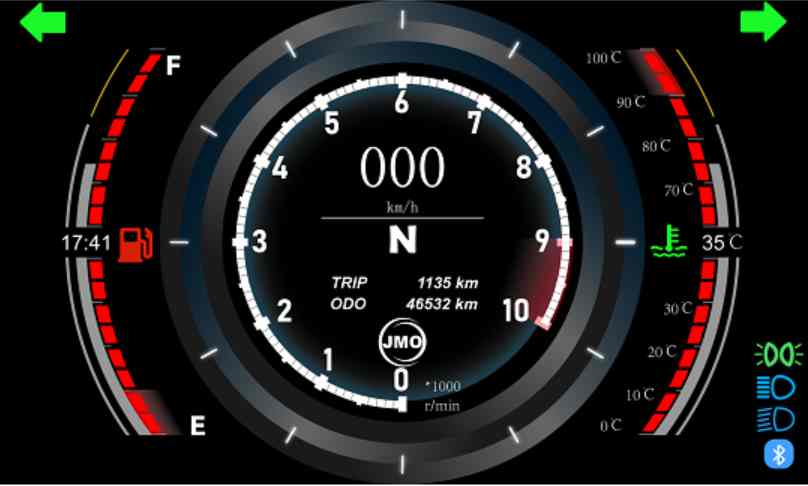
Écran pour l’automobile. Notez les caractéristiques de tenue en température, indispensables sur ce genre de matériel !
Fonctions : Connexion Bluetooth avec l’application, miroir d’écran mobile, navigation dynamique, commande par joystick, contrôle de la pression des pneus, changement de langue/d’unité, luminosité réglable, etc.
- Taille de l’écran : 7,0 pouces
- Résolution : 800*480
- Luminosité : 850cd/m²
- Dimensions : 177.80X117.06X33.85mm
- Boîtier : Matériau : Coque avant PC+ABS / Coque arrière : alliage d’aluminium 6061
- Étanchéité : IP66
- Tension d’alimentation : DC12V
- Température de fonctionnement : -30°C~85°C
- Température de stockage : -40°C~90°C
- Lentille de couverture/collage : Surface avec collage AR, AF, IK07/ OCA
- Circuit : Fréquence:780MHz / Mémoire:64M octets / ARM9 double cœur
- Interface : JAE-26PIN Connecteur automobile étanche
L’écran tactile 10.1 pouces de JMO

L’écran est arrivé dans cette boîte, elle même enfermée dans un carton contenant du bourrage souple. Elle n’a pas souffert du voyage.
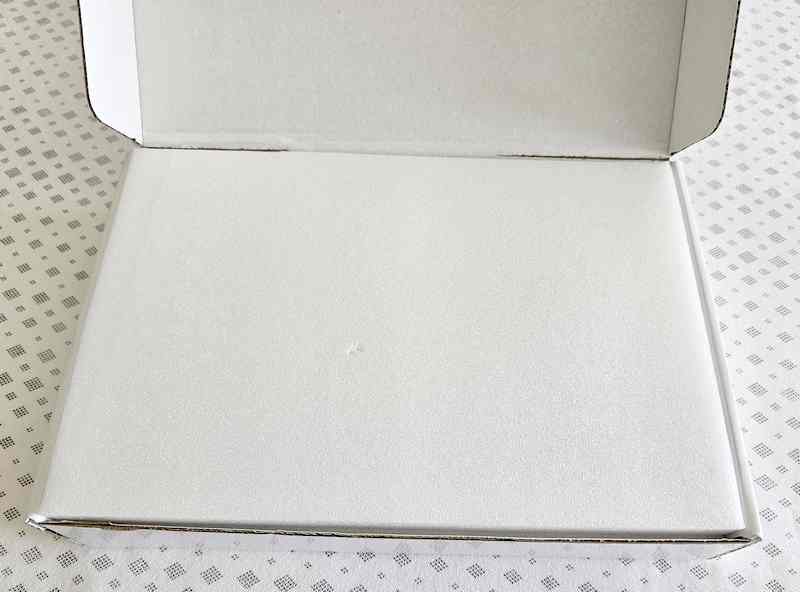
A l’intérieur de cette boîte en carton épais, on trouve d’abord une feuille de mousse que vous ne verrez pas sur la vidéo car je l’ai enlevée pour faire ces photos 😉

L’écran est bien protégé dans sa coque de mousse. Un petit sachet sur le côté gauche contient la quincaillerie et les câbles (image ci-dessous).

On trouve dans ce sachet les entretoises courtes (pour le Raspberry Pi) et longues pour les côtés de l’écran.
 On accède à l’écran par cette carte de circuit imprimé rigide qui protège la partie arrière de l’écran en même temps. Il n’y aura que 2 connexions à effectuer : la sortie DSI (Display Serial Interface = Interface série d’afficheur) sur la prise indiquée par la flèche jaune, l’alimentation (+5v et masse) et la sortie I2C qui transporte l’information du capteur tactile de l’écran. On va voir ça dans la partie Installation. On peut voir sur le pourtour de l’écran une protection (blanche marquée 3M) qui dissimule un adhésif. Il sera possible de positionner l’écran et de la coller en place.
On accède à l’écran par cette carte de circuit imprimé rigide qui protège la partie arrière de l’écran en même temps. Il n’y aura que 2 connexions à effectuer : la sortie DSI (Display Serial Interface = Interface série d’afficheur) sur la prise indiquée par la flèche jaune, l’alimentation (+5v et masse) et la sortie I2C qui transporte l’information du capteur tactile de l’écran. On va voir ça dans la partie Installation. On peut voir sur le pourtour de l’écran une protection (blanche marquée 3M) qui dissimule un adhésif. Il sera possible de positionner l’écran et de la coller en place.

Côté dalle on trouve une protection que j’ai laissée pour les essais mais qui se retire facilement grâce à la languette (flèche jaune).
Plus de détails sur l’écran 10,1 pouces de JMO
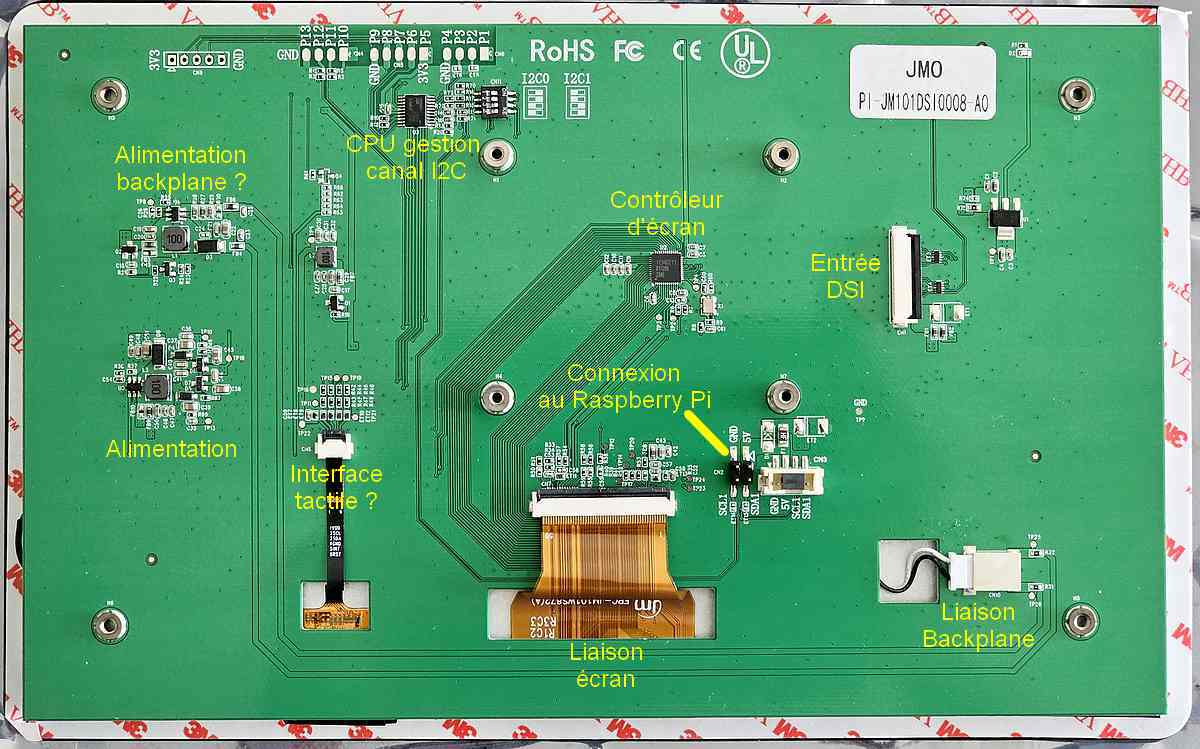
Électronicien d’origine, j’aime bien regarder les composants qui se trouvent sur les cartes et savoir à quoi ils servent. Voici un peu plus d’infos sur cet écran. Pour certaines parties, faute de disposer du schéma réel, je ne peux faire que des suppositions et je vous le dirai.

Le contrôleur d’écran. C’est un CI ICN6211 il peut gérer jusque 4 signaux MIPI DSI et la liaison MIPI supporte jusqu’à 1Gbps par canal. Il prend en charge les formats de paquets RGB565, RGB666 et RGB888, les normes VESA et JEDIA, le PCLK RVB 2MHz-154MHz. Sa consommation d’énergie en veille et en fonctionnement extrêmement faible et la puce a une protection ESD de 2KV.

On trouve également sur cette carte un CI GD32F1 qui est un microcontrôleur (MCU) 32 bits à usage général, à haute performance et à faible consommation, avec un cœur ARM® Cortex®-M3, qui conviennent à un large éventail d’applications.
Le cœur ARM® Cortex®-M3 32 bits fonctionne à une fréquence maximale de 108 MHz avec des accès Flash sans état d’attente afin d’obtenir une efficacité maximale. Il fournit jusqu’à 3024KB de mémoire Flash sur la puce et jusqu’à 96KB de SRAM. De nombreux ports d’E/S et des périphériques sont disponibles : jusqu’à trois ADC 12 bits 1MSPS et dix temporisateurs 16 bits à usage général plus un temporisateur PWM avancé, ainsi que des interfaces de communication.
Les MCU de la série GD32F1 conviennent aux domaines du contrôle industriel, de l’interface homme-machine, du contrôle des moteurs, des systèmes d’alarme et de surveillance de l’alimentation, des équipements grand public et portables, du contrôle des panneaux solaires photovoltaïques, des panneaux tactiles …

Un switch permet de choisir quel canal I2C sera utilisé. Non documenté, je n’y ai pas touché.

Il y a deux alimentations sur la carte, une classique, une autre sans doute destinée à alimenter l’éclairage arrière de l’écran (backplane)

Alimentation du backplane en provenance d’une des alimentations.
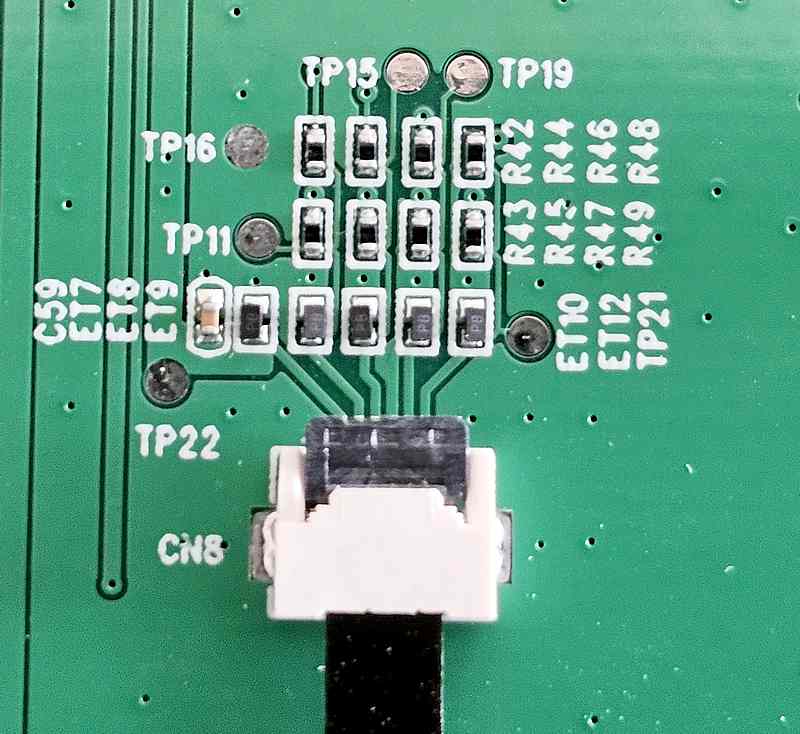
Arrivée de la nappe qui amène les informations du capteur tactile.
Montage du Raspberry Pi 5 sur l’écran JMO HMI
Repérage des câbles
 Choisissez cette nappe si vous voulez monter un Raspberry Pi 5 : le port DSI est plus petit que sur le PI4, et plus éloigné, donc la nappe est plus longue
Choisissez cette nappe si vous voulez monter un Raspberry Pi 5 : le port DSI est plus petit que sur le PI4, et plus éloigné, donc la nappe est plus longue

Choisissez cette nappe si vous voulez monter un Raspberry Pi 4

Prenez le connecteur d’alimentation/I2C à 4 fils
Montage du Raspberry Pi 4 ou 5
 Mettez le Raspberry Pi en place sur les entretoises (j’ai choisi un Raspberry Pi 5)
Mettez le Raspberry Pi en place sur les entretoises (j’ai choisi un Raspberry Pi 5)

Fixez le Raspberry Pi avec les entretoises les plus courtes.

Vous pouvez visser les entretoises les plus longues aux angles de la carte de l’écran, ceci permettra de mettre en place un fond de protection sur l’arrière de la carte.

A noter que les entretoises du Raspberry laissent un petit intervalle qu’il sera facile de combler si vous optez pour un fond qui couvre l’ensemble de la plaque de l’écran.
Montage du câble alimentation/I2C

C’est le moment de mettre en place le câble d’alimentation. Ne vous trompez pas dans le sens de connexion :
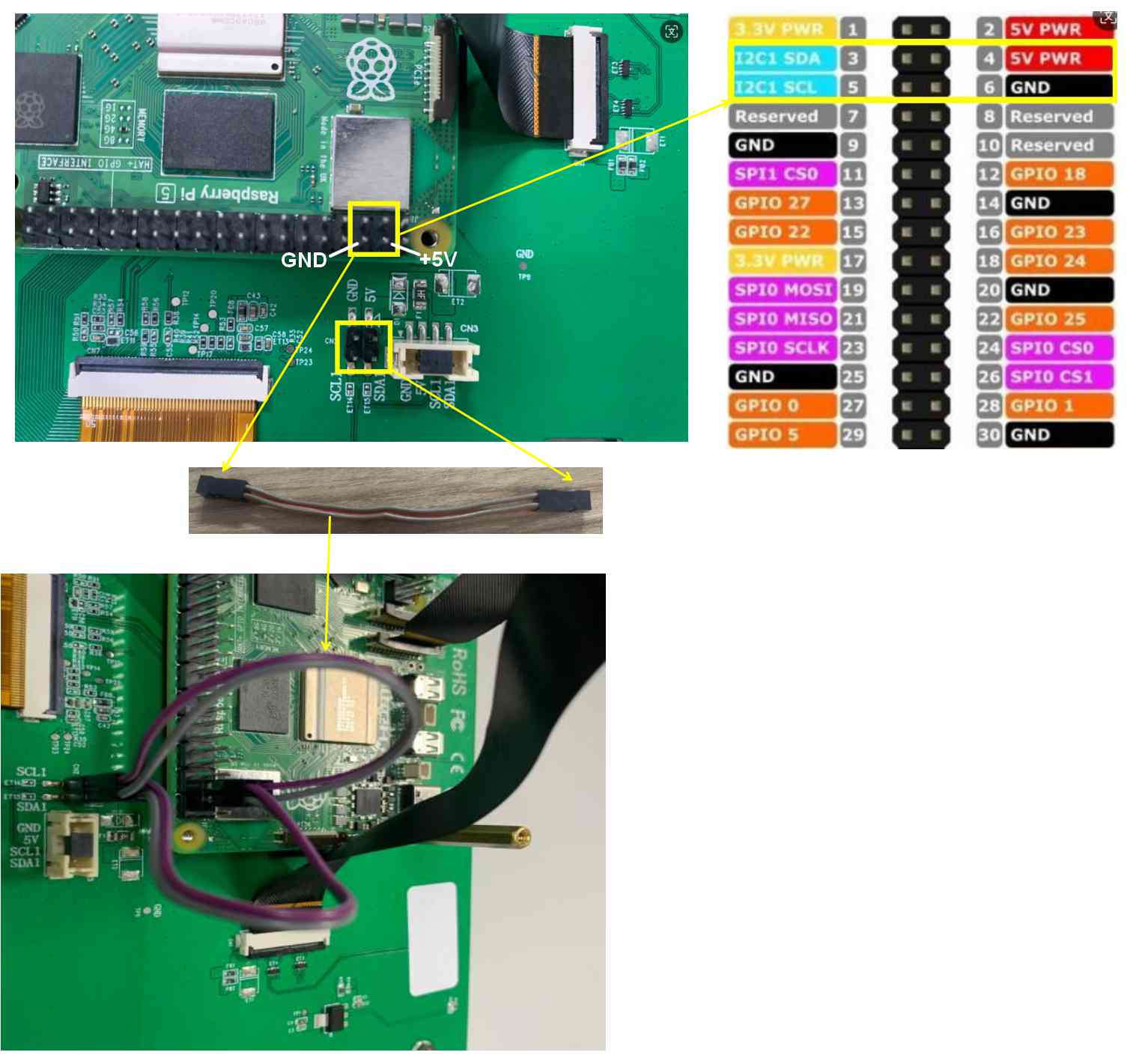
Revérifiez plutôt deux fois qu’une. Les deux fils d’alimentation partant du connecteur GPIO du Raspberry Pi (broches 4 et 5) doivent rejoindre respectivement les bornes marquées 5v et GND du connecteur à 4 broches sur la carte de l’écran.

Après connexion
Montage de la nappe DSI entre le Raspberry Pi et l’écran JMO HMI
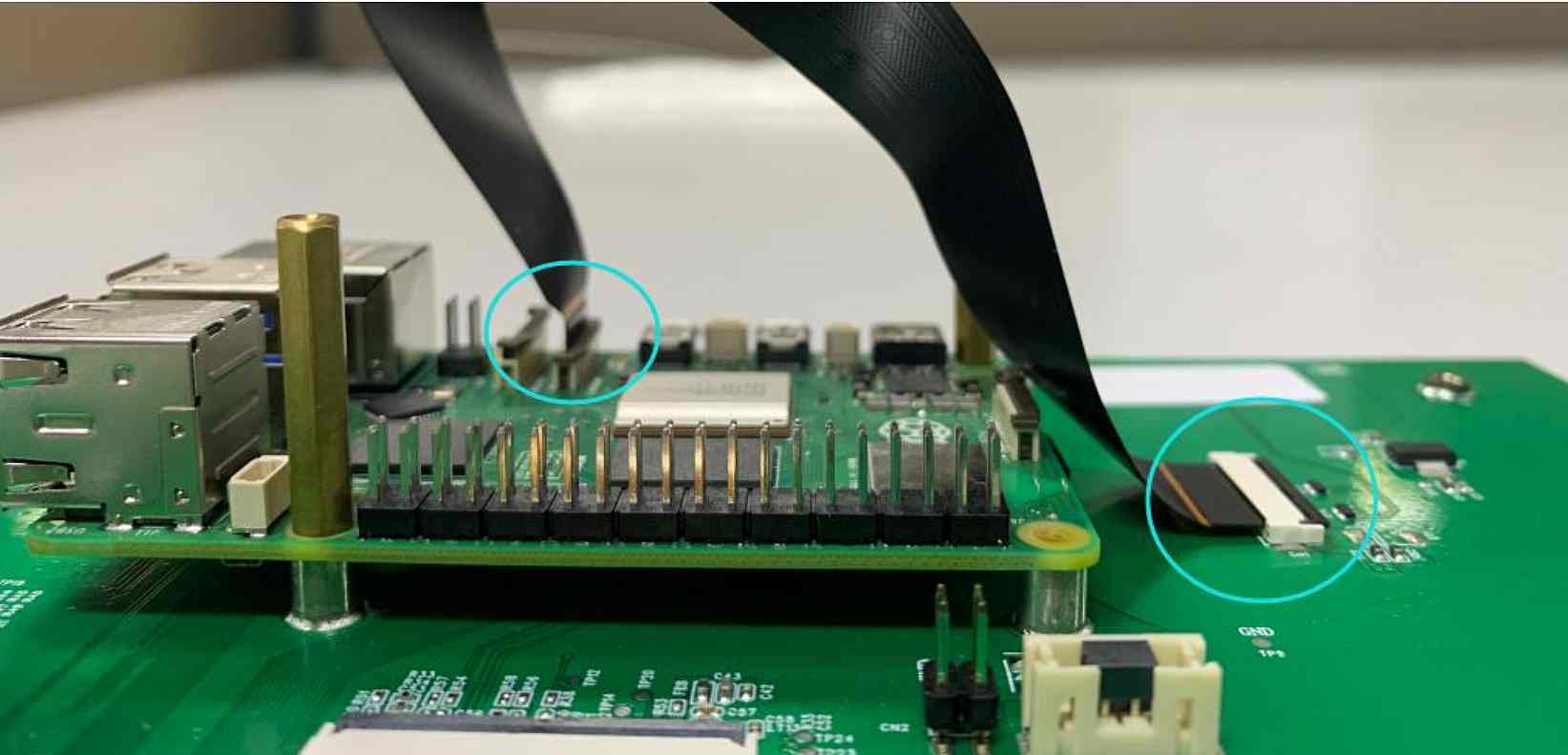
Le câble plat (nappe) se place entre une sortie DSI et la prise sur l’écran, à droite sur l’image ci-dessus. Sur un Raspberry Pi 4 la sortie DSI se trouve en bout de la carte, près de la prise sur l’écran, d’où le câble plat beaucoup plus court.
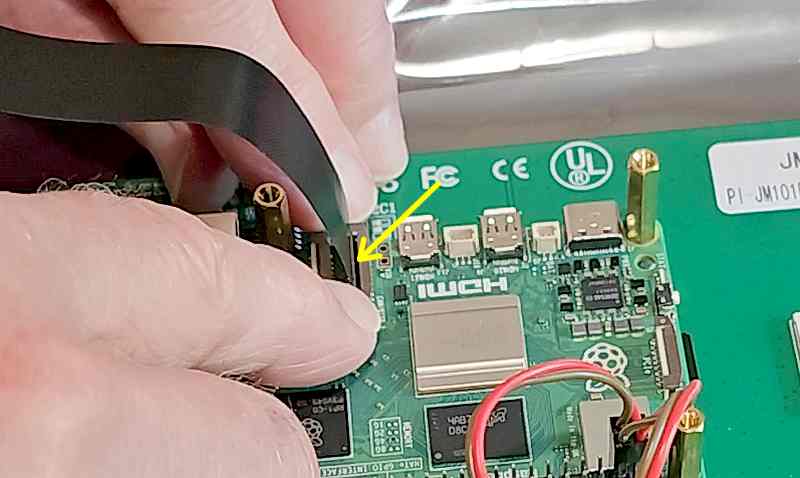 Soulevez le verrou et mettez le câble plat en place sur la prise DSI du Raspberry Pi.
Soulevez le verrou et mettez le câble plat en place sur la prise DSI du Raspberry Pi.

Le connecteur doré se place vers les prise USB comme ci-dessus. Mettez le câble en place, bien verticalement et bien à plat puis rebaissez le verrou pour immobiliser le câble et assurer un bon contact avec le connecteur.

Sur la prise de l’écran, soulevez le verrou (la plaquette noire de la prise) et mettez la nappe en place, toujours bien perpendiculaire à la prise !
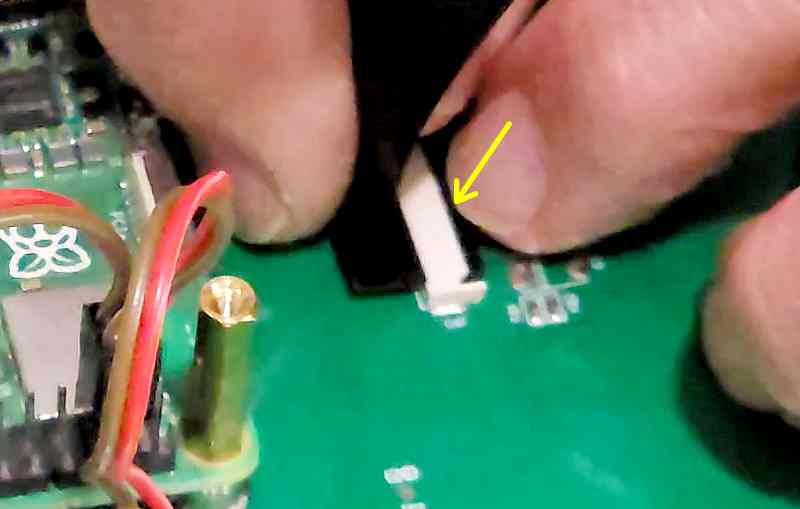
Rabattez le verrou pour bloquer le câble.

C’est fait, votre Raspberry Pi est connecté à l’écran. On va maintenant préparer la carte SD pour faire fonctionner Raspberry Pi OS avec cet écran.
Configurer Raspberry Pi OS pour l’écran JMO HMI 10 pouces
Pour fonctionner avec Raspberry Pi OS, vous allez devoir modifier le fichier config.txt :
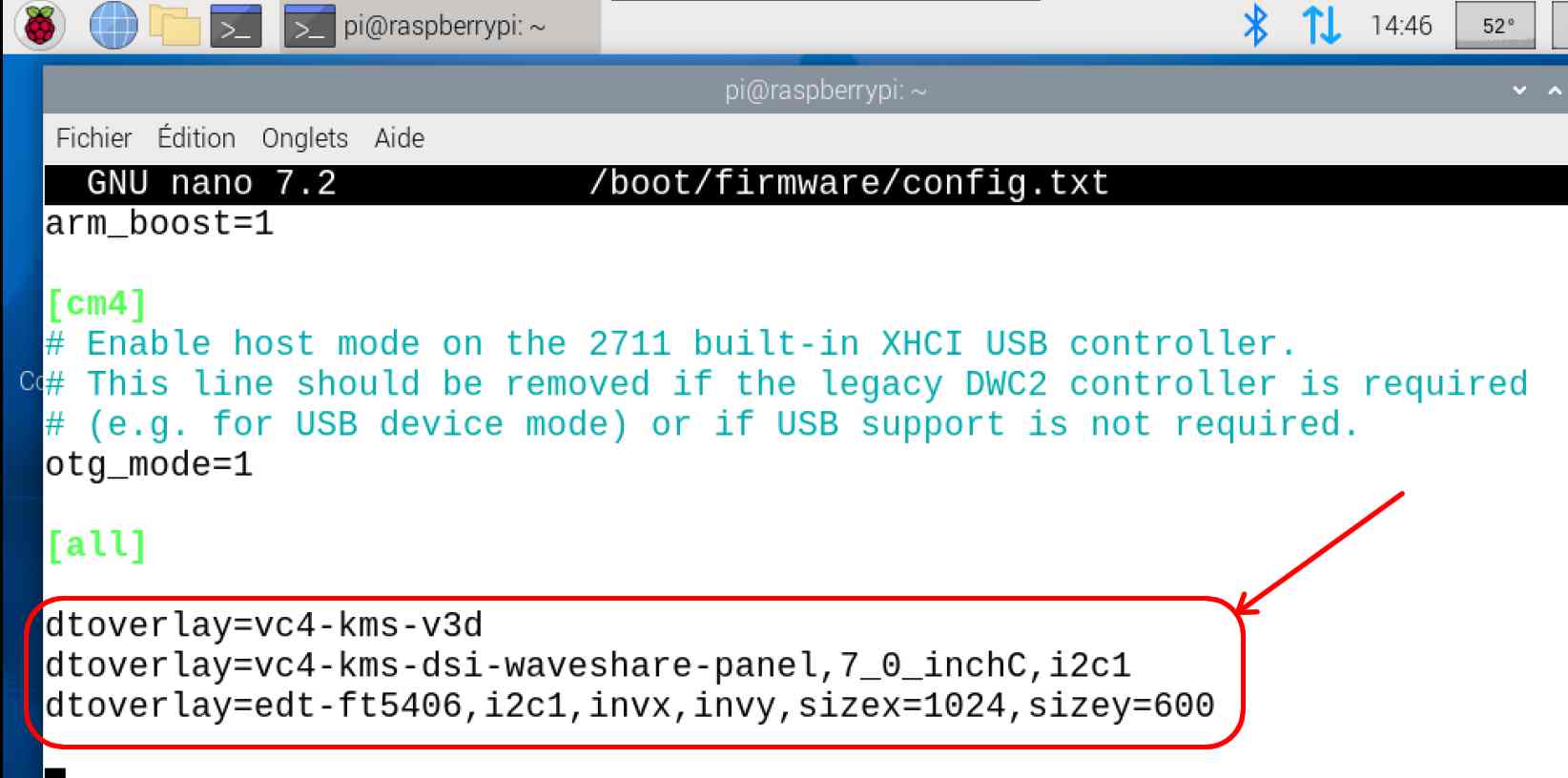
J’ai utilisé une carte SD avec Raspberry Pi OS Bookworm. Ouvrez le fichier /boot/firmware/config.sys et ajoutez ces 3 lignes à la fin du fichier. Sauvegardez et redémarrez.
dtoverlay=vc4-kms-v3d
dtoverlay=vc4-kms-dsi-waveshare-panel,7_0_inchC,i2c1
dtoverlay=edt-ft5406,i2c1,invx,invy,sizex=1024,sizey=600
Régler la luminosité de l’écran
La luminosité de l’écran se règle dans le fichier sys/class/backlight/1-0045/brightness

Vous pouvez modifier la valeur (par défaut elle est au maxi : 255) en écrivant une nouvelle valeur dans le fichier
echo 50 | sudo tee /sys/class/backlight/1-0045/brightness
met la luminosité à 50
echo 255 | sudo tee /sys/class/backlight/1-0045/brightness
rétablit la luminosité au maximum. En plein jour avec une luminosité forte, la valeur de 255 est une bonne valeur 😉
La commande tee permet de lire depuis l’entrée standard (echo 255) et d’écrire dans un fichier. Ici on envoie la valeur dans le fichier qui contient la luminosité.
Les tests
Le démarrage
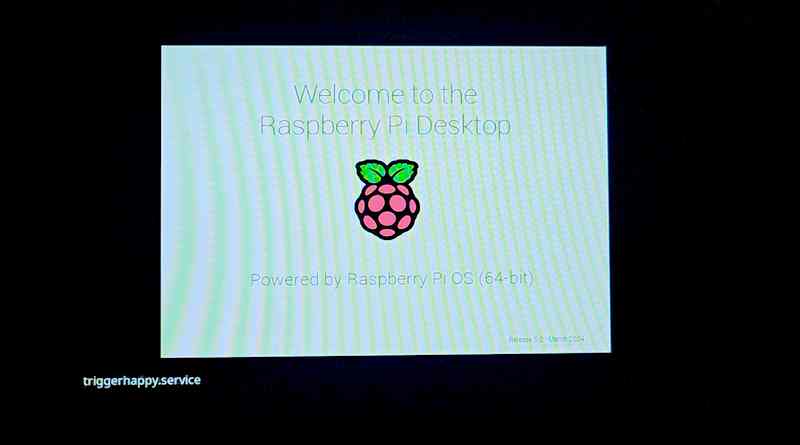
L’affichage est excellent. La capture des images avec la caméra du smartphone ne rend pas honneur à la qualité de l’écran. La caméra a du mal à faire le point quand il y a des reflets, elle est troublée pour la mesure de lumière au soleil et les interférences entre les capteurs provoquent des moirages…
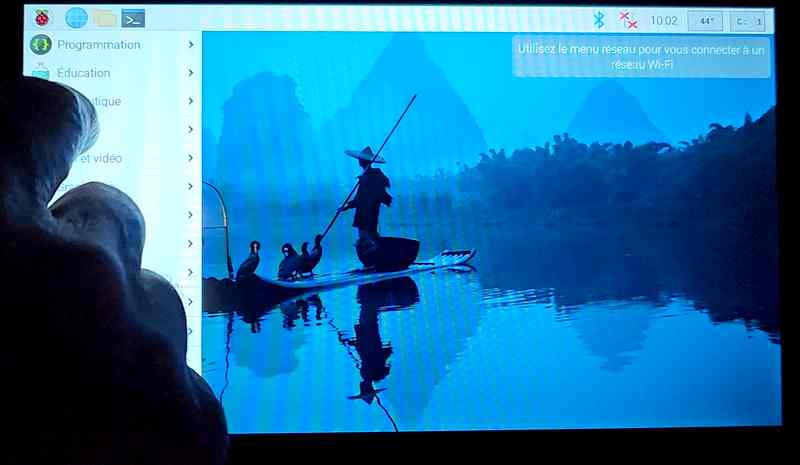
Par contre pour l’œil la qualité est au rendez vous, l’image est bien contrastée.
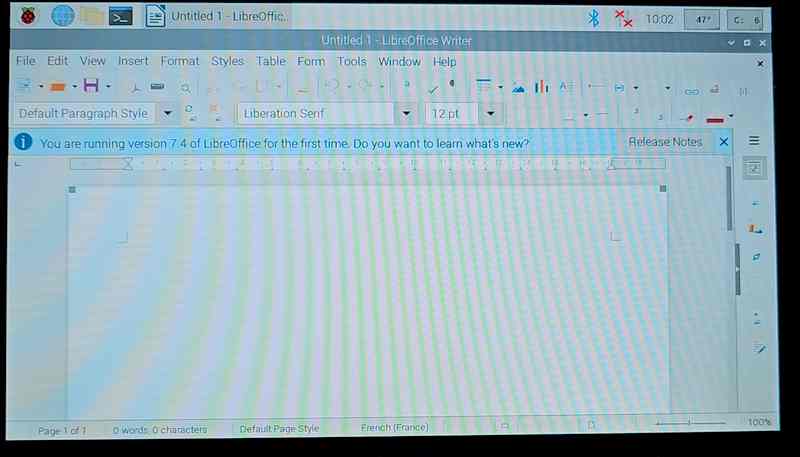
Ici j’ai ouvert Libre Office Writer et on peut voir que la lecture est tout à fait correcte.
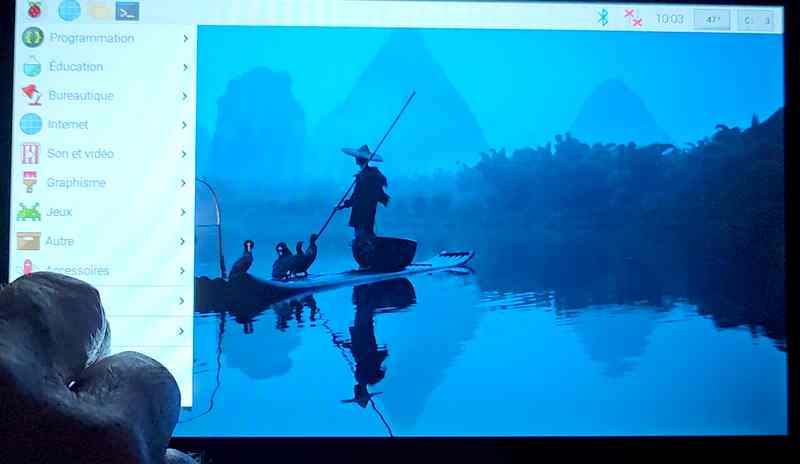
Les essais extérieurs

J’ai bien sûr testé cet écran dans les pires conditions pour un écran, en plein soleil !
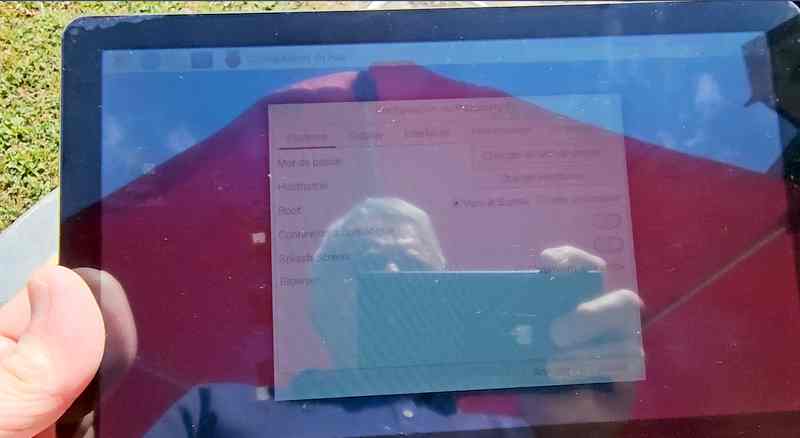
Là encore l’écran s’en sort bien, et si la caméra a du mal a vous montrer le résultat, vous voyez les reflets et même le photographe 😀 La lecture est tout à fait possible en plei soleil avec un angle de chaque côté ou en haut/bas
La température
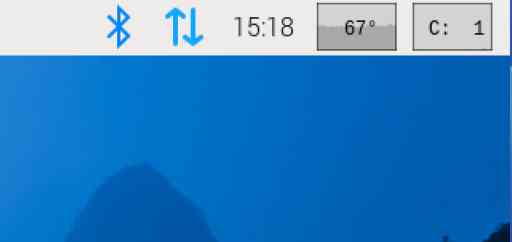
Si vous optez comme moi pour un Raspberry Pi 5 je vous conseille d’opter pour un radiateur actif, sinon la température du Raspberry Pi 5 a tendance à s’emballer. Ici il fait 28°C en température ambiante et la température du CPU est de 67 degrés ! avec une charge CPU de 1%. On est monté à plus de 75°C lors d’une mise à jour de l’OS.
Vidéo
Conclusion
Pour un premier essai de matériel JMO HMI je n’ai pas été déçu. La mise en œuvre est très simple comme vous avez pu le voir dans cet article. Deux nappes pour le Pi4 sont fournies, ainsi que 2 entretoise supplémentaires, ce qui est toujours intéressant pour les makers maladroits !
La configuration en suivant la notice n’a posé aucun problème et l’écran a démarré au premier essai. Sa résistance à des températures élevées (positives et négatives) ainsi que son étanchéité sont des gages de fonctionnement dans les conditions les plus extrêmes.
La luminosité et le contraste en intérieur sont largement suffisants. Dans une voiture ou à l’extérieur les reflets réduisent un peu la lisibilité, mais l’écran reste tout à fait exploitable en plein soleil. Il faudra prévoir un emplacement adapté, une casquette par exemple ?
Si vous optez pour un Raspberry Pi 5 je vous conseille de prévoir une ventilation pour votre SBC car la température a tendance à monter assez vite dès que le CPU est chargé.
Contact: Mr. Straight Liu (
E-mail: straight@jmolcd.com
Sources
Page de JMODISPLAY : www.jmolcd.com



Je viens de finir de developper un tableau de bord pour moto, sur la base d’un PI4 et ecran Waveshare 5″ LCD et actuellement je regarde pour faire évoluer avec un ecran ayant une meilleur luminosité/contraste. Je suis donc à la recherche de ce type d’écran, votre article tombe à point, je decouvre cette marque JMO qui à priori correspond au besoin spécifique en extérieur.
Merci pour ce report
merci pour ce retour
Bonjour et merci pour cet article avec comme toujours beaucoup de détails.
Par contre, je ne vois pas trop la source d’approvisionnement des équipements Jmodisplay. Je suppose qu’il existe une boutique officielle ?
Christian BARTHOD
Bonjour Christian
Ils vendent aux entreprises pour le moment
Vous avez un mail de contact en bas de l’article
Pour les makers il y a un contact avec un distributeur grand public français
Je ne peux pas en dire plus tant que ce n’est pas abouti
Bonjour
effectivement lors de l’écriture de l’article, JMO était en négociation avec un distributeur grand public
mais cela n’a pas abouti car la cible de JMO est plutot professionnelle
J’ai rencontré le responsable de JMO au SIDO à Lyon et il était en contact avec un distributeur pour l industrie
mais je n’ai pas eu d’autres infos depuis
cdt
francois